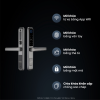- Nhận diện vân tay bằng sinh trắc học, công nghệ FPC Thụy Điển
- Mật khẩu chống nhìn trộm.
- Chức năng thoát hiểm từ bên trong.
- Tay nắm có thể đổi chiều trái/phải.
- Vô hiệu hóa thẻ bị mất.
- Nhắc nhở pin yếu.
- Vân tay : 100
- Số thẻ từ (cài đặt, sử dụng) : 100
- Thẻ từ theo máy : 2
- Chìa khóa chống sao chép : 2
- Cơ chế đóng mở : Động cơ DC siêu nhỏ
- Mật mã động : 6 - 12 chữ số
(1 bộ mật khẩu chủ, 2 bộ mật khẩu người dùng)
- Nhiệt độ làm việc :-20C - 70C
- Độ ẩm tương đối : 15% - 95%
- Màu hoàn thiện : Xám
- Bảo hành : 3 năm
- Mở khóa từ xa bằng App Wifi
- Mở khóa bằng vân tay, công nghệ FPC Thụy Điển
- Mở khóa bằng mật mã.
- Mở khóa bằng thẻ từ.
- Chìa khóa khẩn cấp dự phòng chống sao chép
- Hợp kim nhôm, nhựa ABS chống cháy.
- Thân khóa thép không gỉ SUS 304
- Có App Wifi : 7.800.000đ
- Không App Wifi : 6.800.000đ
Kích thước thân khóa : 34 x 300 mm
Nguồn cung cấp : 6VR6.AA (4 pin AA)
Nguồn điện khẩn cấp : 5V-2A, Micro USB
Dây cáp sạc : Có
Độ dày cửa : 35 – 90 mm
Độ rộng đố cửa : >55 mm
HƯỚNG DẪN CÀI ĐẶT KHÓA FS6800
1. CÀI ĐẶT ADMIN: Vuốt sáng màn hình khoá
Cài mật khẩu ADMIN mới:
Nhấn * # 123456 # chọn 1.Create User Chọn 1.Add Admin
Nhập mật khẩu mới (2 lần).
Đưa vân tay làm vân tay ADMIN vào (4 lần)
Đưa Thẻ từ vào quét
Kết thúc cài đặt bấm #
2. CÀI ĐẶT USER: MẬT KHẨU, VÂN TAY, THẺ TỪ (thao tác liên tục)
Bấm * # Mật khẩu Admin #
chọn 1.Create User Chọn 2.Add Normal
Nhập mật khẩu mới (2 lần).
Đưa vân tay làm vân tay người dùng vào (4 lần)
Đưa Thẻ từ vào quét
Kết thúc cài đặt bấm #
3.XÓA NGƯỜI DÙNG
Nhấn *# nhập mật khẩu admin#
Nhấn phím 2.Delete User
Chọn phím 1.Del by ID : xóa theo ID người dùng
Chọn phím 2.Del by Type : muốn xóa mật khẩu, vân tay, thẻ từ cụ thế cái nào thì nhập mật khẩu,
vân tay, thẻ từ đó
Chọn phím 3.Del Wireless: xóa người dùng qua App
4. CÀI ĐẶT THỜI GIAN:
Nhấn *# nhập mật khẩu Admin#
Nhấn phím 3 Nhấn phím 3 Nhập năm/tháng/ngày/giờ/phút
5. CÀI ĐẶT NGÔN NGỮ
Nhấn *# nhập mật khẩu Admin#
Nhấn phím 3 Nhấn phím 1 Nhấn phím 2.English
6. CÀI ĐẶT ÂM LƯỢNG
Nhấn *# nhập mật khẩu Admin#
Nhấn phím 3 Nhấn phím 4
Chọn mức âm thanh 1.Low(thấp), 2.Middle (trung bình), 3.High (cao) , 4.Mute (im lặng)
7. CÀI ĐẶT BẢO MẬT 2 LỚP
Nhấn *# nhập mật khẩu Admin#
Nhấn phím 3 Nhấn phím 2 Nhấn phím 1.Single Mode (bảo mật 1 lớp) hoặc 2.Double
Mode (bảo mật 2 lớp).
8. RESET
Cách 1:
Nhấn *# nhập mật khẩu Admin#
Nhấn phím 4 chọn #
Cách 2: Để cài đặt lại từ đầu (RESET): Nhấn giữ Lỗ reset khi nghe 6 tiếng bit ngắn 2 tiếng bit
kép để cài đặt lại mới
Khi Reset xong, mật khẩu mặc định là : 123456
9. HƯỚNG DẪN CÀI ĐẶT APP-WIFI
Cài đặt APP – WiFi:
Bước 1: Download phần mềm “Tuya Smart ” về điện thoại Thiết lập các thông tin (Đăng ký
bằng số điện thoại hoặc Gmail, tạo mật khẩu, tên người dùng...)
Lưu ý: Bật định vị điện thoại và Bluetooth
Bước 2: Trên khóa
Nhấn *# nhập mật khẩu Admin#
chọn 1.Create User Chọn 3 Chọn 2 (Lúc này số 3 nhấp nháy là khóa đang phát tín hiệu
Wifi cho điện thoại)
Bước 3: Trên điện thoại mở APP “Tuya Smart ”
Chọn “Thêm thiết bị” chọn “Máy ảnh&Khóa” chọn “ Khoá cửa thông minh ( Wi-Fi
) “
chọn “ Wi-Fi 2.4Ghz ” Nhập mật khẩu WiFi Bấm “ Tiếp theo “ “Xác nhận chỉ báo
nhấp nháy xanh AP Mode Kết nối Phần cài đặt điện thoại chọn lại sóng Wifi “SmartLife-
....” Quay lại ứng dụng Tuya đang hoạt động và chờ kết nối.
Kết nối khóa và app trên điện thoại thành công
Bước 4: Mở khoá từ xa
Vuốt sáng màn hình khoá
Nhấn 2 lần # (khoá kêu tiếng BÍP) Khoá gửi thông tin về điện thoại Tuya Smart ( một
thông báo ) xuất hiện Nhấn vào 1 thông báo (chờ 5-20 giây)
Chọn “ Click open Remotely ”
Nhấn ” Xác nhận ”
Khoá báo Unlock Gạt tay khoá mở cửa vào nhà
Quý khách đặt hàng hoặc cần tư vấn thêm về sản phẩm xin vui lòng liên hệ trực tiếp:
Hotline/zalo: 0912 086 205 / 0979 727 780
mail / facebook : phukienkinh168@gmail.com
|
|
|
Đang truy cập: 19 Trong ngày: 72 Trong tuần: 827 Tổng lượt truy cập 2018: 1096456 |
|
|
CÔNG TY TNHH ĐT SX & TM NAM CƯỜNG
TS: 18/15/74 đường Hữu Hưng, Đại Mỗ, Nam Từ Liêm, Hà Nội.
Xg sx: Đường 72 Xã Cộng Hòa, Quốc Oai, Hà Nội
Hotline: 0912 086 205 / 0979 727 780